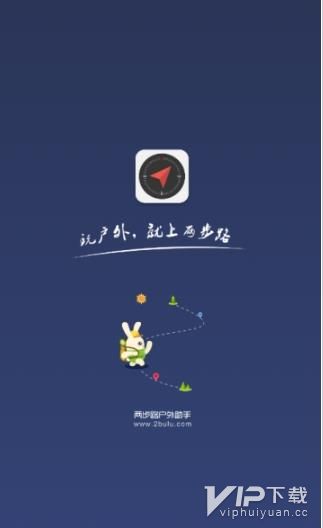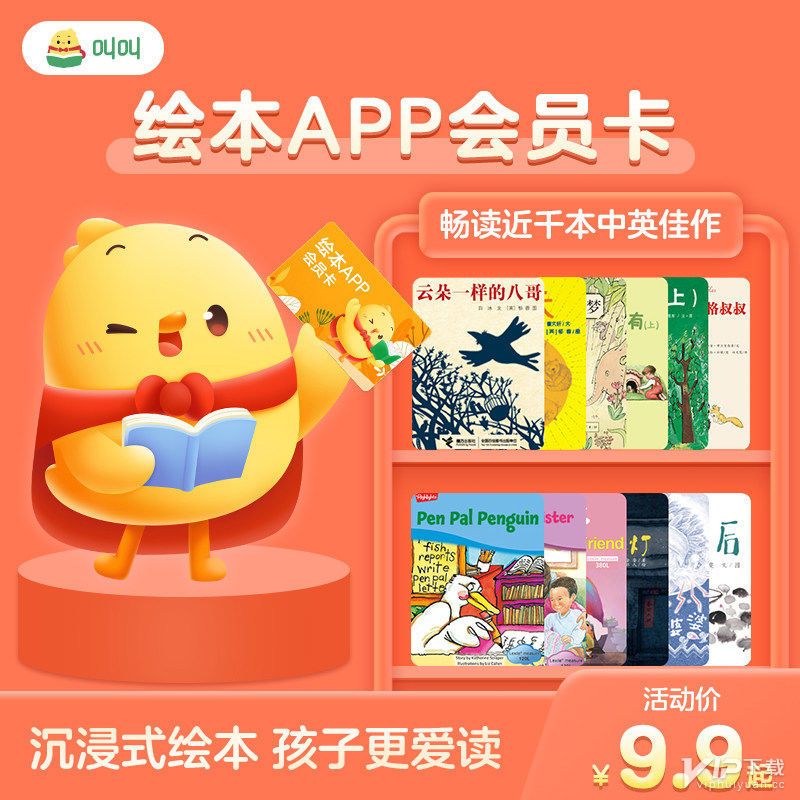怎样在苹果手机桌面上新建文件夹 在苹果手机桌面上新建文件夹步骤
更新时间:2024-03-19 17:39:45来源:互联网浏览量:
苹果手机拥有很多许多的功能,用户可以点击桌面进入到编辑功能,在编辑的界面里面用户可以进行各种操作,比如卸载应用还有修改应用的名称以及创建桌面文件夹等等各种操作,使用起来很方便。究竟怎样在苹果手机桌面上新建文件夹?下面,小编给大家带来在苹果手机桌面上新建文件夹步骤。
具体方法:
1.想要在桌面建立一个文件夹,首先我们点击打开手机。然后长按其中任意一个程序的图标,待图标变成抖动状并且图标左上角有一个小叉号时即可,如下图;
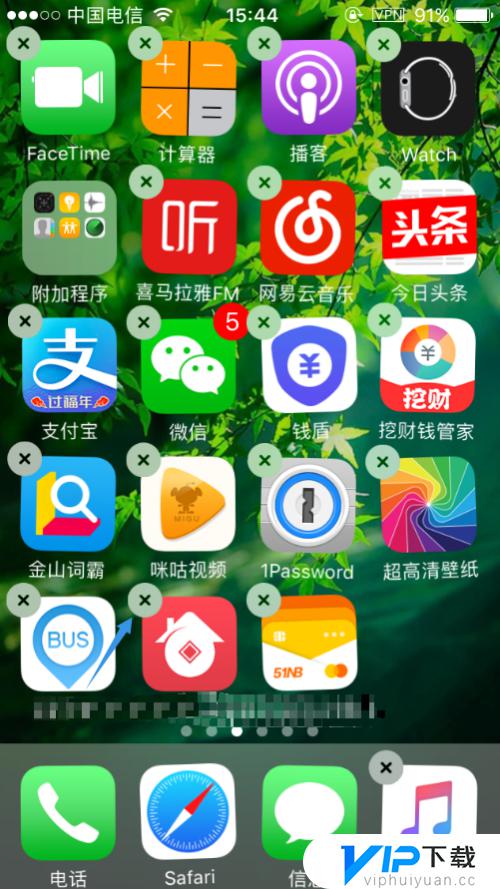 2.然后我们找到桌面任意类型相同的程序图标,将其中某一个拖动到另外一个的位置。此时系统会自动给这两个程序添加到一个文件夹,如下图就是两款相同类型的程序合并之后的效果;
2.然后我们找到桌面任意类型相同的程序图标,将其中某一个拖动到另外一个的位置。此时系统会自动给这两个程序添加到一个文件夹,如下图就是两款相同类型的程序合并之后的效果;
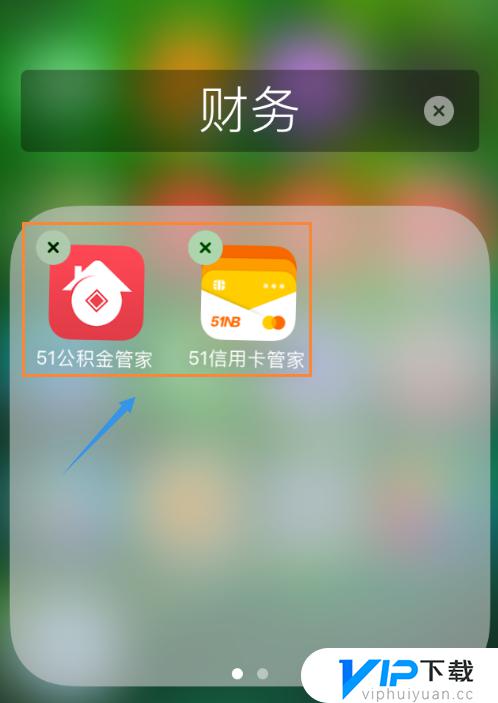 3.合并以后系统会根据这两款软件的类型自动命名,比如如下图的"财务"。如果我们想要更改为其他名称,只需在该输入框进行修改即可,如图;
3.合并以后系统会根据这两款软件的类型自动命名,比如如下图的"财务"。如果我们想要更改为其他名称,只需在该输入框进行修改即可,如图;
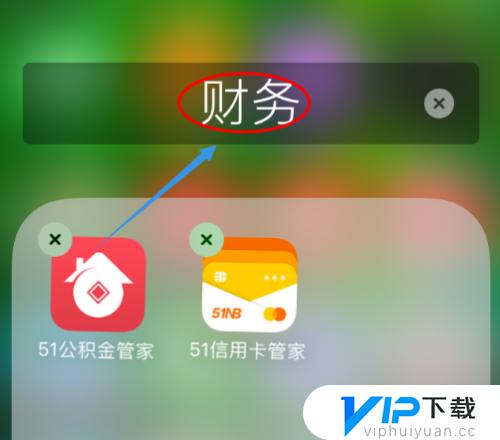
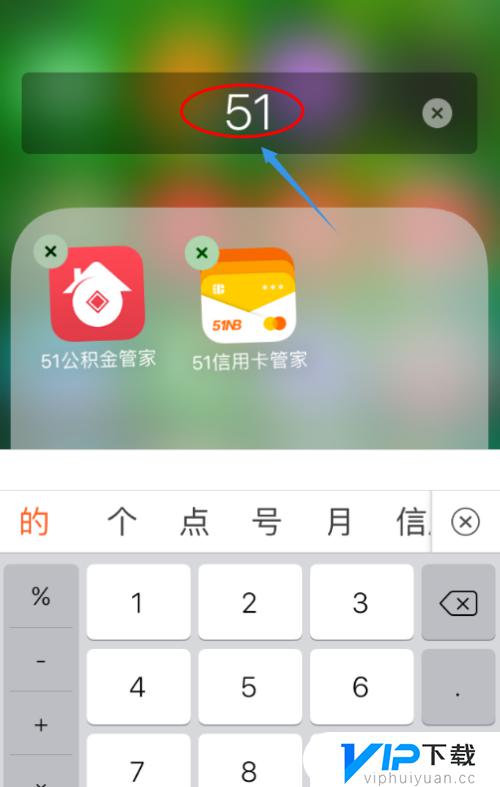 4.修改完毕以后,点击小白点返回到"主屏幕",此时我们就看到新修改的文件夹了,依照此方法可以合并几乎所有的软件;
4.修改完毕以后,点击小白点返回到"主屏幕",此时我们就看到新修改的文件夹了,依照此方法可以合并几乎所有的软件;
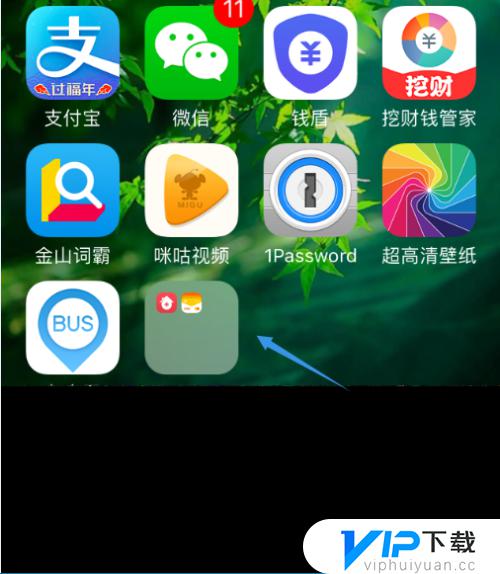 5.不过问题来了,如果不想要该文件夹了,又该如何将其删除呢?方法更简单,我们只需点击打开该文件夹,然后一个个拖动其中的程序到桌面,拖动完成以后,文件夹自动会消失...
5.不过问题来了,如果不想要该文件夹了,又该如何将其删除呢?方法更简单,我们只需点击打开该文件夹,然后一个个拖动其中的程序到桌面,拖动完成以后,文件夹自动会消失...
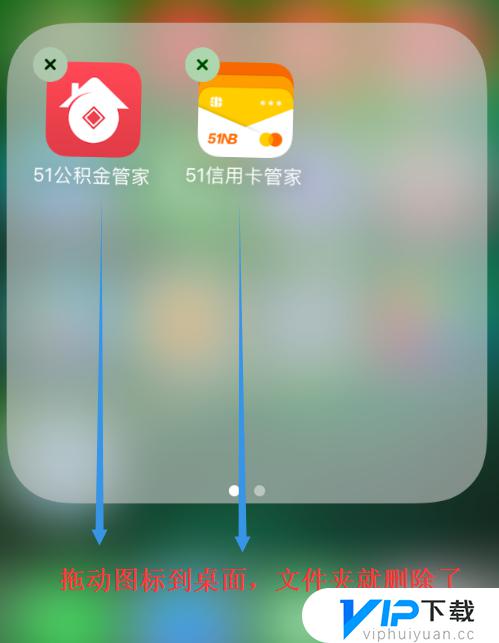 希望通过小编分享的怎样在苹果手机桌面上新建文件夹内容能够让你快速上手畅玩,更多精彩内容敬请关注vip下载。
希望通过小编分享的怎样在苹果手机桌面上新建文件夹内容能够让你快速上手畅玩,更多精彩内容敬请关注vip下载。
- 上一篇: 手机如何连手柄 手机连手柄方法
- 下一篇: 如何通过腾讯实名认证 怎样通过腾讯实名认证